

一说到重装系统,我们首先想到的都是用U盘或是使用光驱加上系统光盘。不过有时候重装系统时,却没有U盘也没有光驱。特地去买个U盘有点麻烦,也救不了急。无U盘、无光驱如何装系统?今天快启动小编给大家分享另外一个重装系统的方法,硬盘装系统。接下来一起来看看具体步骤。
首先,需要注意的是,使用这种方法的前提是你的电脑还能正常开机,如果系统都进不了,那你只能用U盘或者光驱重装了。
安装前准备:
1、下载一个Ghost Win10系统镜像文件。
2、备份好C盘文件(包括桌面、我的文档里的那些)。
3、确定系统有解压工具。
无U盘、光驱安装系统教程:
1、将下载的Ghost Win10.iso系统镜像下载到C盘之外的分区,比如F盘。
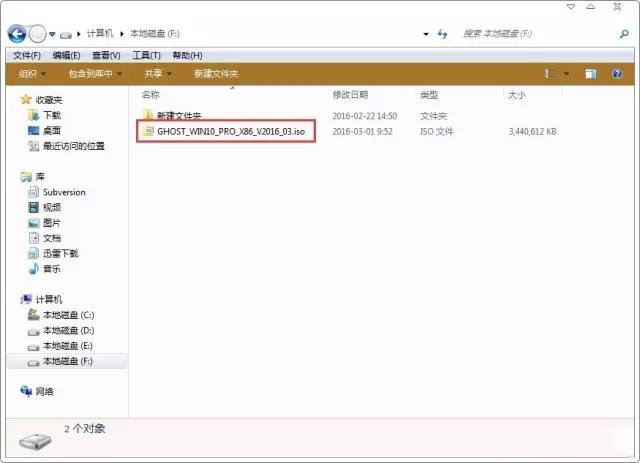
2、使用解压工具将下载好的压缩文件解压。
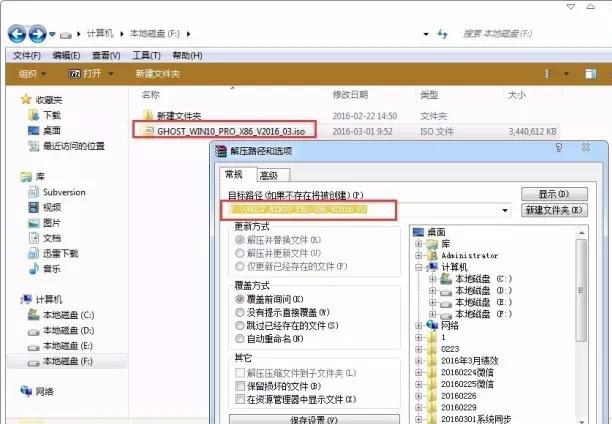
3、解压出来的文件如图所示。
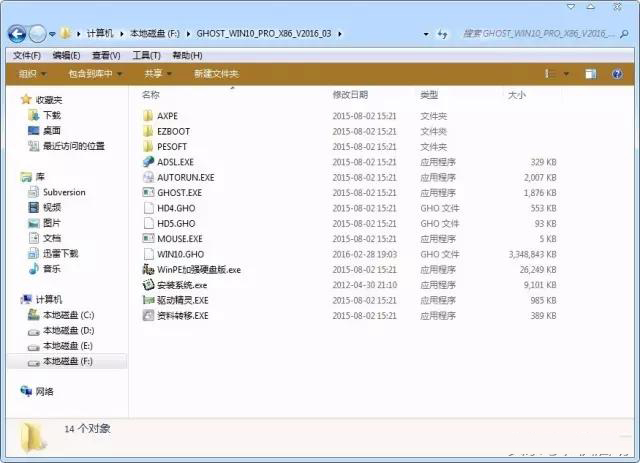
4、把“WIN10.GHO”和“安装系统.EXE”两个文件剪切到磁盘根目录下,这里选择放在F盘里。
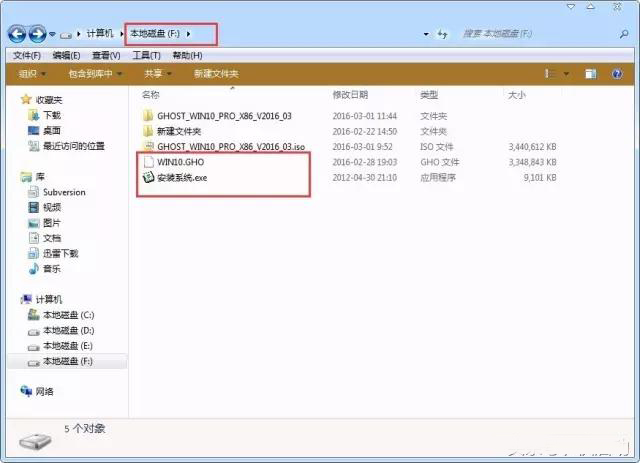
5、双击“安装系统.exe”,打开安装工具onekey ghost,选择“C盘”(C盘为系统盘),插入映像文件WIN10.GHO,接着点击执行。
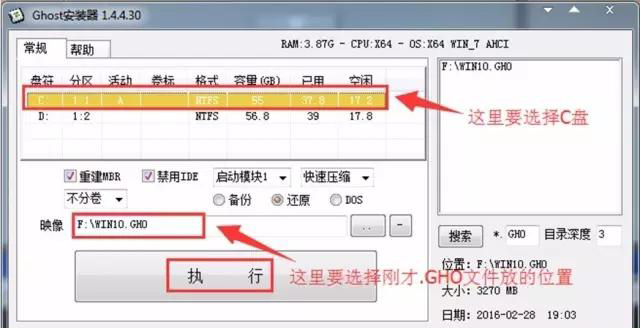
6、选择“执行后”就会直接格式化C盘,还原数据。
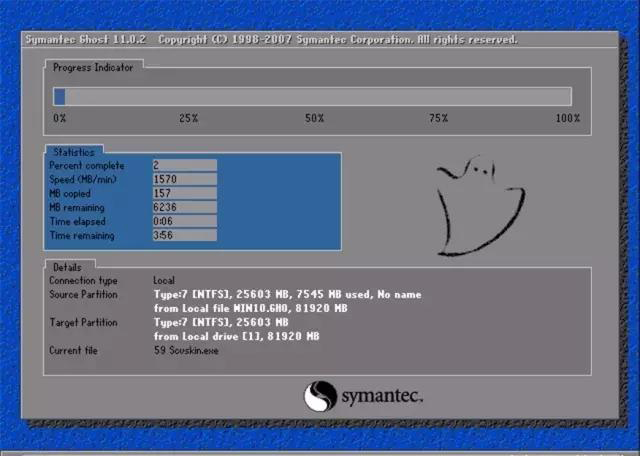
7、数据还原之后就会自动化重启了。
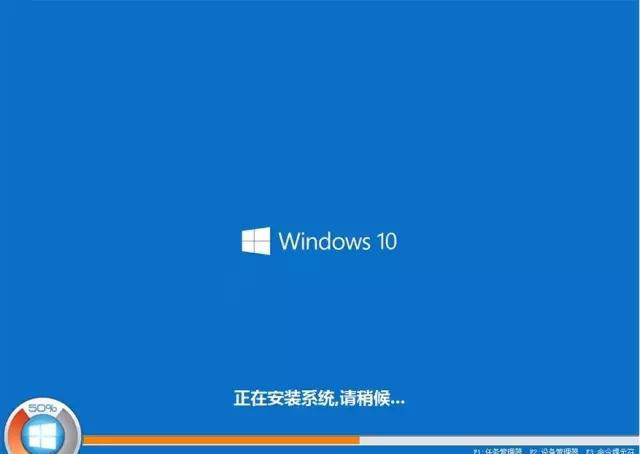
8、驱动程序安装完成之后就会再次重启,最后进入全新的系统界面。
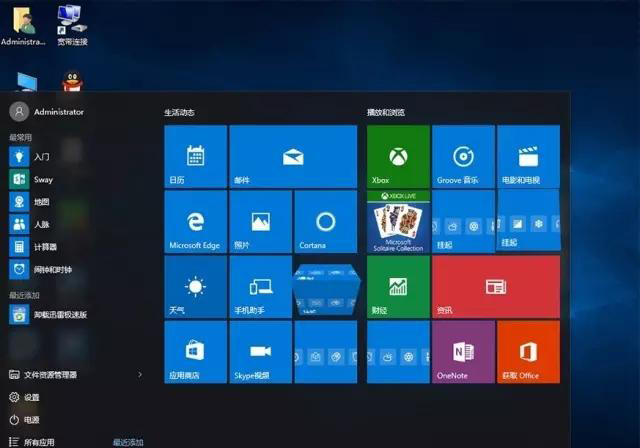
以上就是无U盘、无光驱装系统的图文教程,还是比较简单适合小白的。还是要强调一下,硬盘装系统的前提是还能正常进入系统。另外,如果你下载的镜像文件中没有“安装系统.exe”,可以尝试重新下载一个。
相关阅读:
Copyright 2013-2018 快启动(www.kqidong.com) 厦门帝易鑫软件科技有限公司 联系方式:kqidong@kqidong.com 闽ICP备16017506号-3 All Rights Reserved Power by DedeCms
快启动提供盘装系统怎么装和u盘启动盘制作工具软件以及u盘装系统教程,让您轻松安装电脑系统。





